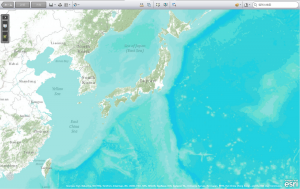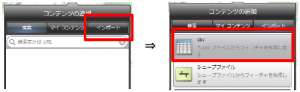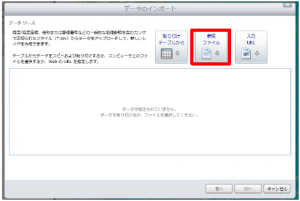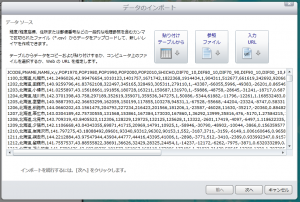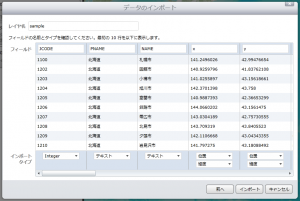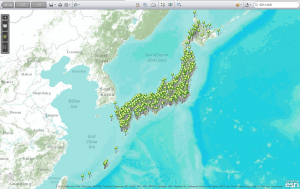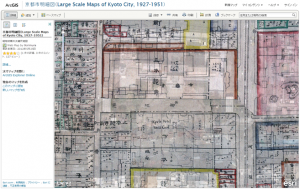Posted by kiri
on 2012 年 10 月 18 日
GIS,
その他,
ロンドン,
学会発表(国内) /
No Comments
大航海プログラムによる3度目の滞在もそろそろ終わり。来週には帰国します。やり残したことはまだありそうですが、またの機会を期待して。
そういうわけで、帰国後の仕事についていくつか告知。
来週、10月27日(土)に立命館大学衣笠キャンパスで、GIS Day in 関西 2012が開かれます。午前は講演があり、午後はGISのワークショップ(事前申込み)。関西の方で興味のある方はご参加ください。
再来週、11月2日(金)と3日(土)に東京大学空間情報科学研究センターで開催されるCSIS DAYS 2012で発表します。空間情報科学全般に関するたくさんの発表がありますし、参加は無料なので、興味のある方はどうぞご参加ください。
そして来月、11月17日(土)と18日(日)に立命館大学衣笠キャンパスで人文地理学会大会が開催されます。私はポスター発表をする予定です。参加費2,500円が必要ですが、京都観光のついでに少し参加されるのもいいかもしれません。
さて、MMMの更新が必要な時期になっていますが、現在ロンドンにいるため、更新できません。前回更新以降、10月1日に白岡市が誕生していますが、市制施行なので、地図データは属性を変更するだけで利用できます。帰国後早いうちに更新しますが、当面はその対応でご勘弁ください。
Posted by kiri
on 2012 年 10 月 13 日
GIS,
Web,
ロンドン,
地図 /
No Comments
あるワークショップで発表があったり、いろいろと忙しくしていたので、久しぶりに更新。
この間、CityEngineの2012がリリースされたので、トライアル版をインストールして、Web Sceneの作成まで試行錯誤しながら挑戦してみた。
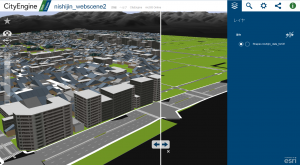
CityEngineのWeb Scene(Firefoxで表示)
画像のように、とりあえずそれっぽい街の風景を作って、ArcGIS Onlineにアップロードして、ブラウザから閲覧するところまでは完成した。マニュアルが英語だけなので(トライアル版だからかも)、少々苦労したものの、Pythonあたりがわかる人であれば、比較的簡単にこの程度のモデルを作ることはできるのではなかろうか。いくつか苦労した点があったので、簡単なリストにしておきます。
- 建物のフットプリント(平面図)として、Shapeファイルを読み込むことができるのは非常に便利なのだが、個々の建物ポリゴンをextrudeで3次元化した場合の前面の判定が自動でなされるので、前面だけ違うテクスチャをつけたり、見た目を変えたりするのが大変。そのロジックはマニュアルで解説されているので、今回は、ポリゴンを構成するセグメントのうち、道路縁に一番近いものを特定し、セグメントの配列を変えることで対応した。ArcGISでのこのような処理にはVBAを使っていたのだけれど、今はPythonがメインということで、今回初めてPythonを本格的に触った(要望があればスクリプトを公開するかもしれません)。
- 道路の中心線と幅員のデータがなかったので、道路縁データから何とかして簡易に求めた。ArcInfoにはそんなツールがあった記憶があるが、手元にはArcViewしかないので、ラスタを駆使して何とか計算。交差点が怪しげな雰囲気になっているが、CityEngine側の処理でスムージングできた。ちなみに、道路のモデルは、サンプルの中で最も現代的そうであったフィラデルフィアのデータをそのまま利用したが、歩道のモデル・テクスチャが重いので、歩道は白いモデルだけにしている。
- Web Sceneにエクスポートして、ArcGIS Onlineにアップロードすることは簡単なのだけれど、Web SceneはなぜかChromeでは動かなかった。Chromeでは、最初の動作確認やファイルダウンロード、展開まではうまく動作するものの、初期化中の表示のまま止まってしまう。いろいろと試行錯誤した結果、データが大きすぎることが原因かもしれないという予想は立てているが、実際のところどうなのかはよくわからない。ちなみに、Windows上のFirefoxとMac上のSafariでは問題なく動作する。Chrome(とChrome Frameを入れたIE)だけ、WindowsでもMacでも動いていない。データの問題ではあるだろうが、可能なら改善を期待したいところ。
というわけで、とりあえずひと通りの実験まではできたので、今のところ満足。
英国滞在もあと2週間を切ったけれど、日本(職場)でもCityEngineが使えるといいなあ。可能なら授業で見せたい。
Posted by kiri
on 2012 年 10 月 1 日
GIS,
Web,
ロンドン /
No Comments
先日、ロンドンで開かれた高等教育関係者向けのEsri UKのセミナーに参加した。
聞きたかったのはArcGIS 10.1、CityEngine、ArcGIS Onlineの話で、それぞれ期待できる内容でよかった。
なかでもCityEngineは、最新のバージョン2012でウェブビューワが利用できるようになるとのことで、いろいろと便利になりそう。
日本でもArcGIS 10.1と同時に、販売が開始されるらしいが、まだ知名度は低いと思われるので少し解説。
CityEngineは、都市景観の3Dモデルを、比較的簡単な設定で自動生成してくれる便利なソフトウェアで、三丁目の夕日に使われたらしい。
映画やゲームの背景としての利用のほか、都市計画等での利用も期待されている。
http://video.arcgis.com/watch/1760/3d-land-use-zoning
例えば、Esriのサイトにあるこの動画では、建物の高さや形状を、パラメータを調整するだけで変化させている。
多少の設定は必要なものの、CityEngineを使えば、再開発の前後の景観を簡単に示すことができるし、必要に応じて高さなどを調整することも簡単。
ウェブ版のビューワを使えば、一般向けに情報提供することもできる。
しかもこのビューワは、WebGLを使っているので、ブラウザによってはプラグインが不要である(現状はデフォルトで利用できるのはChromeのみ)。
サンプルはArcGIS Onlineにすでに公開されているので、興味のある方はどうぞ(少し重いかもしれない)。
http://www.arcgis.com/home/item.html?id=86f88285788a4c53bd3d5dde6b315dfe
このような利用のほかに、教育での利用もできそうだ。
それは、様々な土地利用モデル(例えばチューネン)を、CityEngineで可視化するというもので、CASAの院生が自身の研究成果として発表していた内容である。
残念ながらその動画やイメージはオンライン上には上がっていないようだけれど、地代などのパラメータを操作すると、3Dモデルが土地利用に合わせて変化するというもの。
前にも紹介したチューネンモデルの仕組みを2次元的に表現するソフトの3D版のようなものだけれど、3Dになるとよりわかりやすい。
高校や大学のPCすべてにCityEngineを入れるのは難しいだろうが、パラメータを調節しながら3Dでその結果を確認できると、モデルがどういうものかをしっかり理解できるだろう。
単に、式やグラフだけでこうなります、と話すよりは、3Dのほうが理解しやすいのは明らかだ。
デモなどを見る限り、ウェブビューワで3D表現に関するパラメータの操作をするのは難しそうだが(おそらくレイヤのOn/Offだけ?)、そういう部分もできると、教育分野への活用もしやすくなるだろう。
チューネンモデルのような古典的・基礎的なモデルはもちろん、CityEngineを使うと、様々な都市モデル(モデルは必ずしも3Dを意味しない)の視覚化が簡単にできるようになる。
どんな感じでEsriがこれからCityEngineを売り出していくのか楽しみだ。
Posted by kiri
on 2012 年 8 月 28 日
GIS,
Web,
地図,
授業 /
No Comments
2ヶ月あきましたが続きを。今回は記号の大きさで規模を表現する方法について。
前回のように色分けをするだけでは、人口規模の違いがわかりにくい。色で区別されているとはいえ、歌志内のような市と大阪や東京のような市(区部)が同じ大きさで表現されている。そこで、記号のサイズで人口規模を表す手順をここで紹介する。作業としては前回の続き。
1. 「サイズを使用した分類」を選ぶ
「表示の構成」画面で、「色を使用した分類」をクリックして、表示されたリストのなかから「サイズを使用した分類」をクリックする。
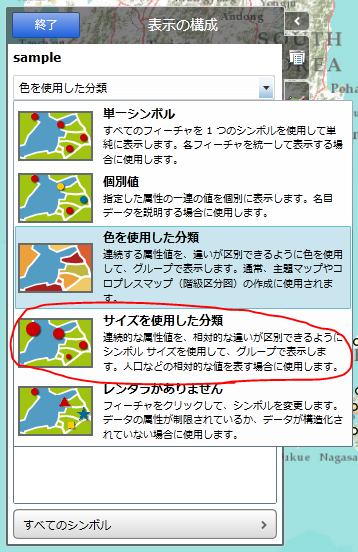
2. サイズや区切る方法、区分の数を調整する
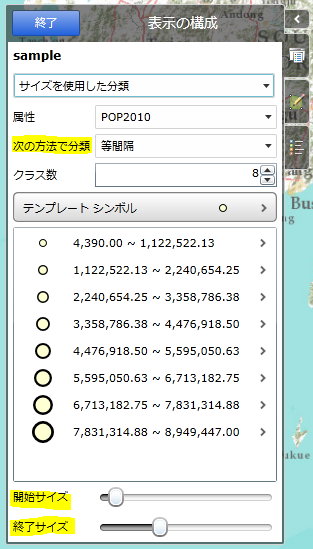
「次の方法で分類」を「自然分類」にする。
「開始サイズ」を左にスライドさせ、「終了サイズ」を右にスライドさせながら、記号のサイズを適切なサイズに調整する。
ちょうどいいサイズになったら、「終了」を押して戻る。
3. 作成例
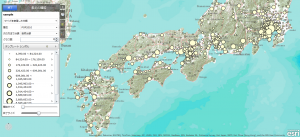
クリックすると拡大できます。
Posted by kiri
on 2012 年 6 月 23 日
GIS,
Web,
地図,
授業 /
1 Comment
前回は地図のインポートまで。今回はその続きで、ポイントを人口規模で塗り分けた階級区分図の作り方について。
色分けした階級区分図を作る
1. 「レイヤ」画面を表示する
画面左上の縦長のツールボックスのうち、上から2番目の「レイヤ」をクリックする

レイヤのリストが表示される(最初からある「メモ」「Topographic」とインポートした「sample」がある)
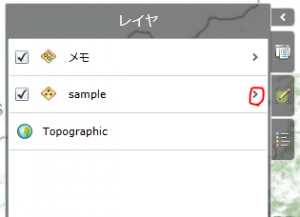
2. 「表示の構成」画面を表示する
「sample」の右にある>をクリックして、「レイヤの詳細」画面を表示する
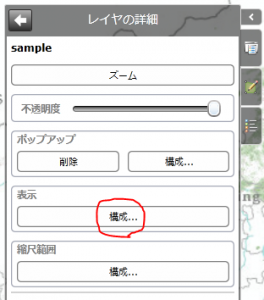
「表示」の「構成」をクリックして、「表示の構成」画面を表示する
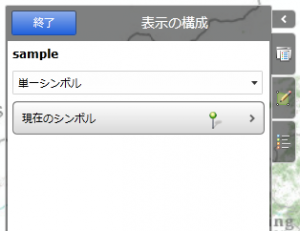
3. 記号の表示方法を選ぶ
「単一シンボル▼」をクリックすると、シンボル(記号)の表示方法を選択できる
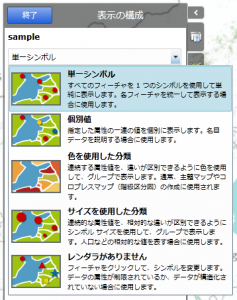
ここでは、「色を使用した分類」を選択する
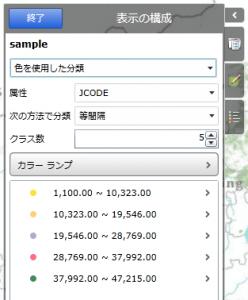
4. 2010年の人口規模別に記号を塗り分ける
「属性」は記号で表現したい指標(変数)。「次の方法で分類」は階級区分(1~10、11~20のような区切り)の方法。「クラス数」は区分の数。
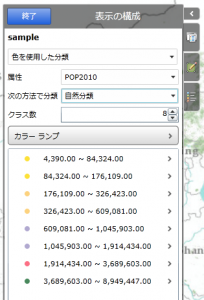
属性:「POP2010」を選ぶ
次の方法で分類:「自然分類」を選ぶ
クラス数:「8」にする
こんな地図になる
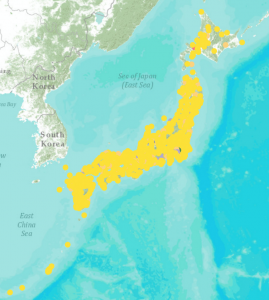
5. 塗り分ける色、記号を調整する
「表示の構成」画面の一番下の「すべてのシンボル」をクリックし、以下の画面を表示する
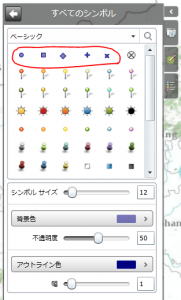
この画面のうち、最初の5つの記号のうちのいずれかをクリックし、「シンボル サイズ」を6にして、左上の「←」をクリックする
「表示の構成」画面の真ん中の「カラーランプ」をクリックして、以下の画面を表示する
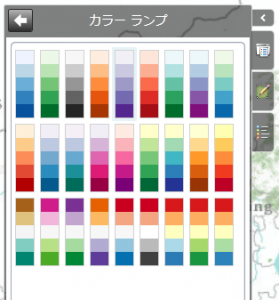
いずれかをクリックして、左上の「←」をクリックする
再度、「すべてのシンボル」をクリックして、「アウトライン色」を黒色、「幅」を1にして、左上の「←」をクリックする
地図の完成(クリックすると拡大できます)

次回は記号のサイズで人口規模を示す表現などについて。
Posted by kiri
on 2012 年 6 月 17 日
GIS,
Web,
地図,
授業 /
1 Comment
ArcGIS Explorer Onlineに限らず、今はEsri製品の詳細なヘルプをウェブ上で見ることができる(Explorerはこちら)。なので、使い方をここで紹介してもそれほど意味はないのだけれど、せっかく授業用に作ったので、多少手直ししながらここにも載せたい。なお、この使い方は、主にGIS初心者(ほぼ触ったことがない人)で、多少PCを操作できる人を想定している。今日の記事は地図のインポートまで。
ArcGIS Explorer Onlineについて
ArcGIS Explorer Onlineはウェブブラウザ上で動作するGISソフトウェアなので、マイクロソフトのSilverlight(4.0.60310.0以上)がインストールされていれば、WindowsでもMacでも動作する。無料で利用でき、Esriグローバルアカウントを作成すると、地図やデータを保存できる。
1. ArcGIS Explorer Onlineにアクセスする
リンクをクリックするか、Googleなどで「ArcGIS Explorer Online」と入力して検索し、ArcGIS Explorer Onlineにアクセスする。
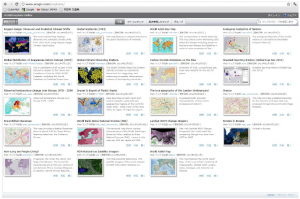
2. 「新規マップ」をクリックして、新しい地図を作成する
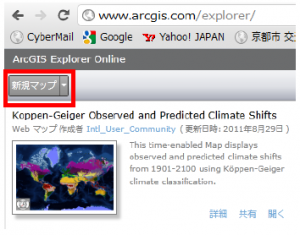 3. 新しい地図が表示されるので、操作に慣れる
3. 新しい地図が表示されるので、操作に慣れる
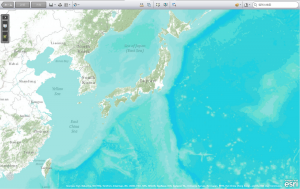
基本的には、Googleマップなどと操作方法は同じで、マウスをドラッグすれば移動できるし、ホイールを前に回せばズームイン、後ろに回せばズームアウトになる。
4. 新しいコンテンツとして、データをインポートする
サンプル用のデータをダウンロードする
サンプル用データ(sample.csv)
余談:このデータは、以前の記事で紹介した、国勢調査ベースの市町村別の1970年~2010年の人口データに、MMMの地図データから求めた重心点の経緯度を付与したもの。CSV形式で、エンコードはUTF-8にしている(現時点ではSJISに対応していない)。データの作り方や、そのために必要なプログラム(ポリゴンデータから重心点を計算するプログラム)はのちのち公開予定。なお、ArcGIS Explorer Onlineでは、1,000レコード以内のデータしか読み込めないので、このサンプルデータは市のみのもの。
上部のツールバーの左のほうにあるボタンのうち、一番右にある「コンテンツの追加」ボタンをクリックする

コンテンツの追加ウィンドウが表示されるので、「インポート」をクリックし、さらに「csv」をクリックする
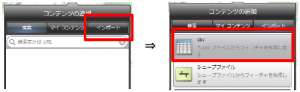
データのインポートウィンドウが表示されるので、「参照ファイル」をクリックし、ダウンロードしたsample.csvを選択して、「開く」をクリックする
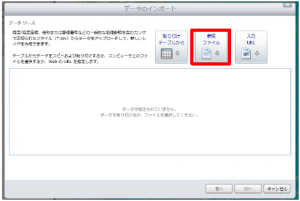
下のボックス内にデータが表示されれば、「次へ」をクリックする
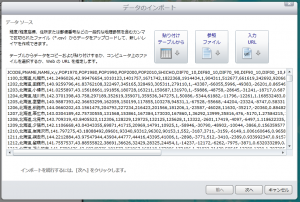
読み込まれたデータの情報が表示されるので、xの列の一番下が「経度」、yの列の一番下が「緯度」になっていることを確認して「インポート」をクリックする
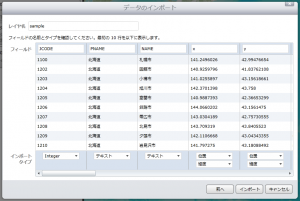
インポートに成功すると、各市の位置にデフォルトのピンが表示される
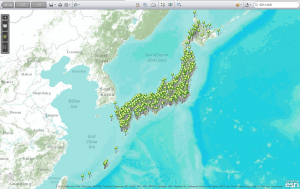
今日はここまで。次回は地図の色分けなど表現方法について。
Posted by kiri
on 2012 年 6 月 13 日
GIS,
Web,
地図,
授業 /
No Comments
少し前にArcGIS Onlineのことを紹介した。今度はArcGIS Explorer Online(以下、Explorer)について。
Explorerは、ArcGIS Onlineよりも、もう少しGIS寄りのウェブアプリケーション。クエリができたり、形状の編集・加工ができたり。CSVやシェープファイルがインポートできるので(これはExplorerでなくてもできる)、今持っているGISデータを使って、いろいろなことができる。
ただし、まだ日本語に十分対応しておらず、日本語で住所検索はできないし、日本語を属性に含むシェープファイルは読み込めても文字化けする。UTF-8で保存したCSVなら読めるので、日本語を含むデータのインポートは、現状ではCSV経由のみで、必然的にポイントデータのみになる(CSVでポリゴンを表わすのは難しい)。
それでも、Explorerはかなり操作が簡単だし、Silverlightさえ入っていれば基本的に動作するので、あまり環境を選ばず(WindowsでもMacでも可、うちの大学のPCにも運よくSilverlightが入っていた)、誰でもどこでも操作できるGISアプリケーションになっている。というわけで、今日、大学の授業で使ってみた。地理学専攻の学生というわけではないので、基本的にGISは初めて触る人が多かったはずだが、あまり多くない時間でもみなさん地図を作ってくれたし、Explorerの感想を聞いても思ったより反応がよかった。
Explorerは、GISで楽しく簡単に地図を描く、導入部分の授業あるいはセミナーなどの場にはちょうどいいのではないだろうか。日本語のシェープファイルが正常に読み込めるようになれば、もう少しアドバンストな授業でも使えそうだ。Esriのグローバルアカウントを作れば、作った地図を保存できるので、前に紹介したAndroidやiOSのアプリから地図を閲覧することもできる(編集できるかは不明)。フィールドワークやゼミのような授業で、各自でExplorerで地図を作ってもらって、それをフィールドワークや巡検の際にみんなで見ながら歩くとか、そういう活用ができそうな気がする。ArcGIS Explorer Onlineの今後の改良が楽しみだ。
Posted by kiri
on 2012 年 6 月 7 日
GIS,
Web,
その他 /
No Comments
MMMのデータを更新した。前回は2011年10月1日まで更新したので、今回の更新では、それ以降、2012年4月までの変化をデータに反映させた。
http://www.tkirimura.com/mmm/
「平成の大合併」と言われていた時代も過ぎ、最近は編入や合併があまりないので、更新作業の労力を考えると、更新のタイミングが難しい。政令市への移行も、今回の更新に含まれている熊本市以降ではそれほどなさそうだし(現在の人口規模で政令市に移行できる都市はそれほどなく、それらが周辺市町村を編入させるという話もあまり聞かない)、しばらくは市制施行が中心になりそうだ。「大阪都」ができたり、大阪市の区が再編されたりすると、少し更新が大変かもしれないけれど。
Posted by kiri
on 2012 年 5 月 25 日
GIS,
Web,
その他,
地図 /
1 Comment
さて、ArcGIS Onlineの続き。今日、ArcGIS Online上で作成していた『京都市明細図』のマップを公開した。
URLはこちら
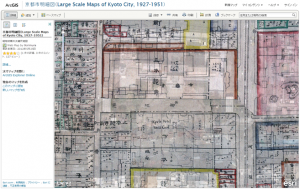
京都市明細図 on ArcGIS Online
京都市明細図は、京都府立総合資料館が所蔵している大縮尺(1,200分の1)の地図で、一昨年から立命館大学(文学部・矢野桂司教授を中心とするグループ)とデジタル化などに関する共同研究が進められてきた。京都市明細図は、昭和初期に作成され、戦後にも情報が書き加えられているなど、戦前・戦後の時期の京都の状況が反映された貴重な地図で、これまでに研究グループでは、ワークショップなどを開催してきた。
ちなみに、すでにGoogleマップ上に明細図を表示するサイトも公開されている(http://www.geo.lt.ritsumei.ac.jp/meisaizu/googlemaps.html、これは同僚の瀬戸寿一氏によるもの)。こちらは、PCでの閲覧が中心かもしれない。
直前の記事にもあるように、ArcGIS Online上で公開すると、iPadやAndroid端末のArcGISアプリを使って、地図にアクセスすることができる。京都市明細図も、もちろんiPadなどからアクセス・表示できるので、ぜひ利用していただきたい。GPS付きのAndroid携帯電話で見るのがオススメです。
Tags: ArcGIS Online, 京都市明細図
Posted by kiri
on 2012 年 5 月 22 日
GIS,
Web,
その他 /
No Comments
最近、ArcGIS Onlineを積極的に使い始めた。ArcGIS Onlineはその名のとおり、ESRIが作ったサイトで、YouTubeの地図版といった感じのもの。ユーザーが独自の地図を作って、それを共有する、という仕組みは今までにもいくつかあり、Googleのマイプレイス(旧:マイマップ)や、これまで2回行ったUCLのCASAでもMapTubeやgemmaというサービスが作られている。
ArcGIS Onlineの有利な点をいくつか挙げると
- 日本語対応
- レイヤの重ね合わせが簡単
- Bing Mapsなどのベースマップになるレイヤが利用できる
- 自分で地図を作ることもできる
- ArcGIS Serverで公開している地図もレイヤとして利用できる
- iPhoneやiPad、Android携帯からも閲覧できる
- 全員に公開しなくても、自分だけor特定のグループだけで閲覧できる
という感じ。ArcGISユーザにとって、何といっても便利なのは最後の3つ。ArcGIS Serverでは普段使うmxdファイルと地図データだけで地図の公開ができ、ArcGIS Online上で地図を作成するまでの操作もかなり簡単にできる。作成したマップをとりあえず自分だけ閲覧できる状態にして、iPadにArcGISのアプリをインストールして表示すれば、モバイル環境で地図データの閲覧ができる。モバイル環境での編集もできるようだけれど、これにはArcSDEサーバが必要らしい(まだ実験していない)。
ここ数日、iPadでいろいろと表示させてみて思ったのは、これを使うと、巡検やフィールドワークに非常に便利なのではないか、ということ。現地に行って、古い地図を見ながら昔の景観を想像する場合、現在地を古い地図上で探そうとすると、比較のための基準となる道路などがなかったりするので、どこにいるかわからなくなることが多い。ジオリファレンスされている、という前提が必要なものの、そういう地図データがあれば、ArcGIS Onlineなどを通じてiPad上のArcGISに表示すれば、GPSなどで現在地がわかるし、現代の地図のレイヤからも位置が想像できる。ArcGIS Onlineで地図を共有すれば、フィールドワーク・巡検の同行者も同時に地図を見ることができるし、例えば昔のことを聞き取るときなどに、調査対象者に地図を見せながら聞き取る、なんてことも簡単になるだろう。機会があればいろいろと実験してみたい。
Tags: ArcGIS, iOS, Online, Server
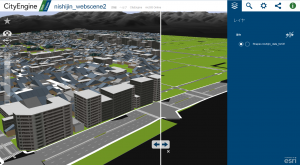
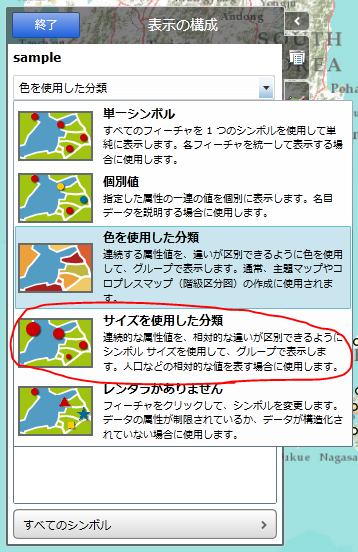
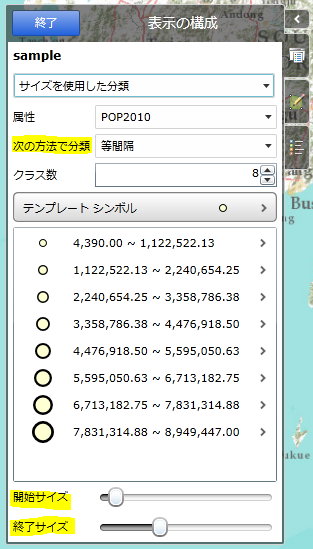
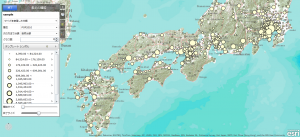

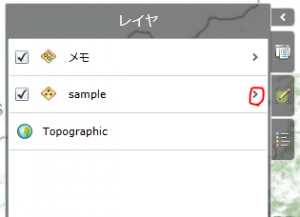
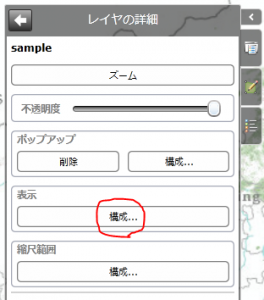
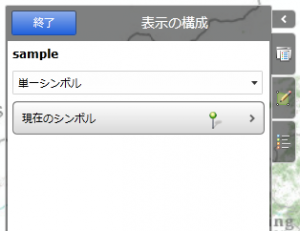
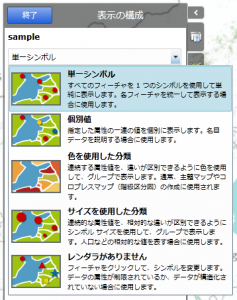
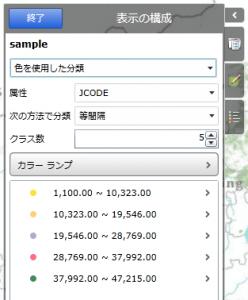
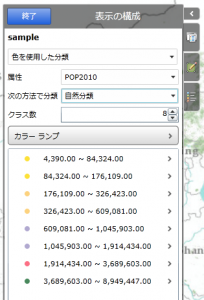
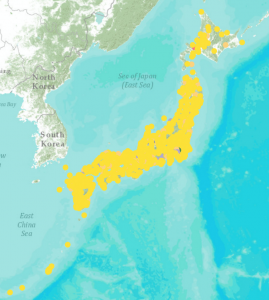
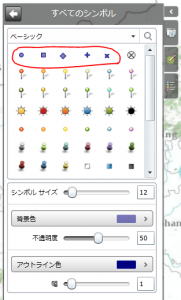
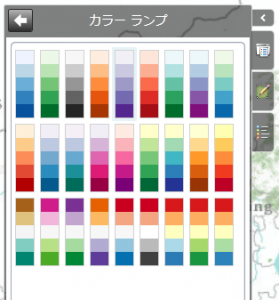

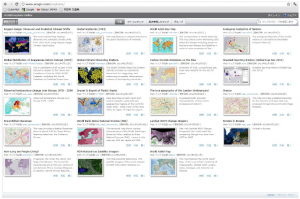
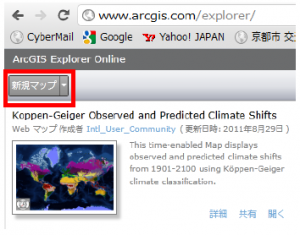 3. 新しい地図が表示されるので、操作に慣れる
3. 新しい地図が表示されるので、操作に慣れる